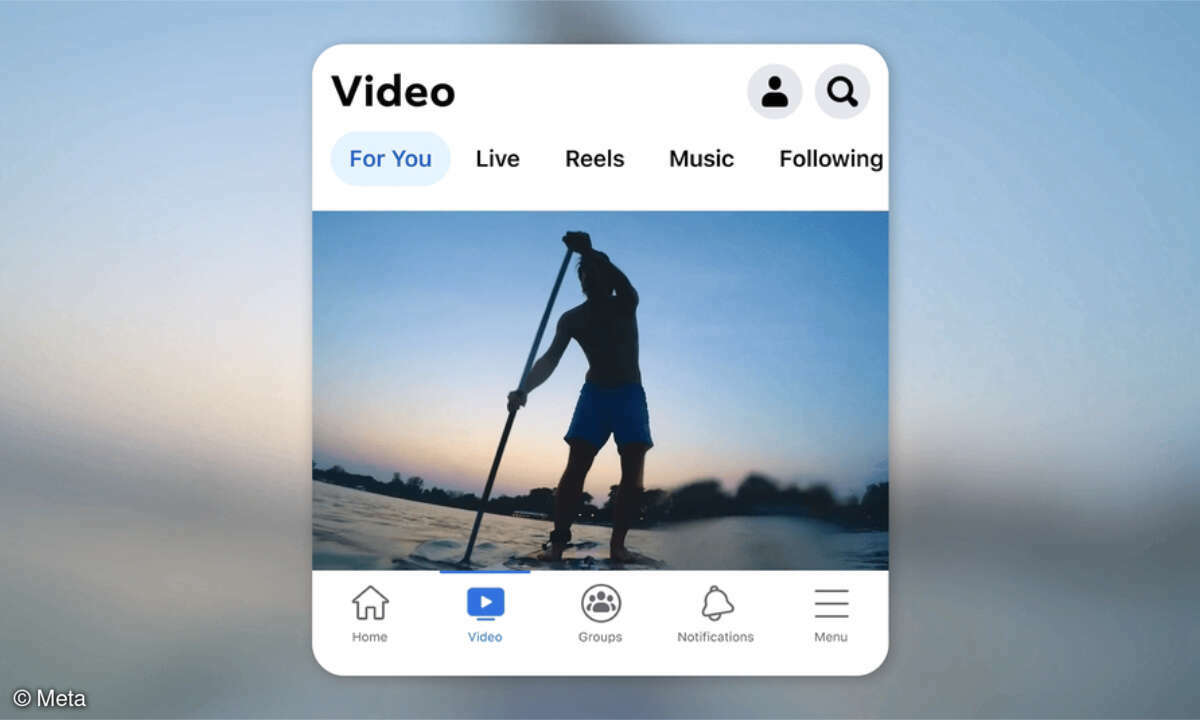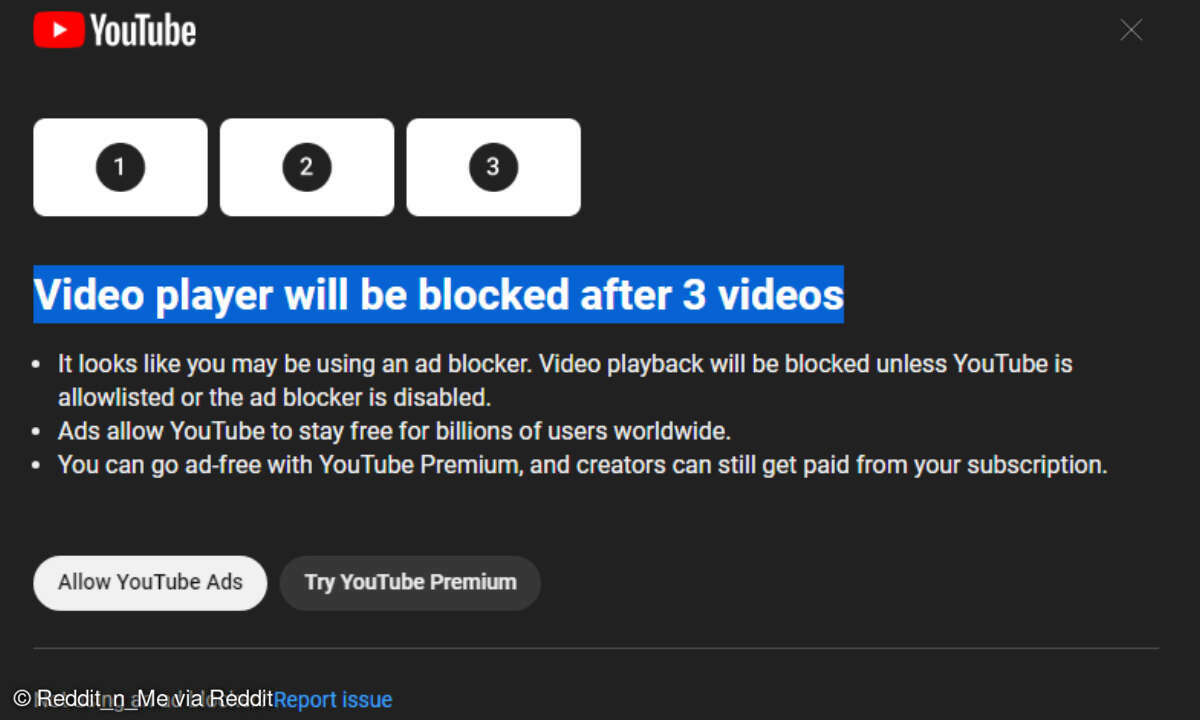Teil 2: Videos mit AVISynth aufbereiten
- Videos mit AVISynth aufbereiten
- Teil 2: Videos mit AVISynth aufbereiten
- Teil 3: Videos mit AVISynth aufbereiten
- Teil 4: Videos mit AVISynth aufbereiten
- Teil 5: Videos mit AVISynth aufbereiten
- Teil 6: Videos mit AVISynth aufbereiten
- Teil 7: Videos mit AVISynth aufbereiten
- Teil 8: Videos mit AVISynth aufbereiten
- Teil 9: Videos mit AVISynth aufbereiten
Bevor Sie sich in die Restaurationsarbeiten stürzen können, müssen Sie Ihr Material erst einmal in den PC bekommen. Bei DV-Material ist das recht einfach: Camcorder an den PC anschließen, Videoschnitt-Software starten und damit als AVI aufzeichnen. Für VHS- oder Hi8- Material empfehlen wir für...
Bevor Sie sich in die Restaurationsarbeiten stürzen können, müssen Sie Ihr Material erst einmal in den PC bekommen. Bei DV-Material ist das recht einfach: Camcorder an den PC anschließen, Videoschnitt-Software starten und damit als AVI aufzeichnen. Für VHS- oder Hi8- Material empfehlen wir für beste Qualität und fehlerfreie Aufnahme ohne Bildaussetzer und Ton-/Bild-Versatz-Analog-DV-Wandler. Wer 8-mm-Film in den PC bringen will, sollte den Film auf einen Glasscreen (erhältlich z.B. unter www.glasscreen.de) projizieren und mit einem Camcorder abfilmen. Das durch die unterschiedliche Bildfrequenz hervorgerufene Flimmern (8-mm: meist 18 oder 24 Bilder/s, Video: 25 Bilder/s) lässt sich später durch Plugins eliminieren.

In diesem Artikel kommen drei Anwendungen zum Einsatz: AVISynth, VirtualDub und AVSEdit. AVISynth ist eine Skriptsprache für Videound Audiodateien. Sie erstellen eine gewöhnliche Textdatei mit der Dateierweiterung AVS, in der Skriptbefehle enthalten sind, die ein Video öffnen und bearbeiten. Öffnen Sie diese AVS-Datei, bekommen Sie das Ergebnis Ihres Skripts angezeigt. Als "Mediaplayer" für AVSDateien empfehlen wir VirtualDub, da es Ihnen unter anderem eine bildgenaue Navigation erlaubt. AVSEdit ist ein komfortabler Skript- Editor für AVISynth, den Sie auf der gleichen Download-Seite wie AVISynth bekommen.
Die Installation von AVISynth, VirtualDub und AVSEdit ist selbsterklärend. Plug-ins für AVISynth können Sie an einem beliebigen Ort speichern (z.B. Programme/AviSynth/Plugins). Manche AviSynth-Plug-ins sorgen seltsamerweise für Konflikte mit anderen Plug-ins, in unserem Test z.B. das DeSpot-Plug-in, sodass Sie ggf. einen separaten Ordner dafür anlegen sollten (Programme/AviSynth/Plugins/DeSpot).
Können Sie die AVS-Dateien in Ihrer Videoschnitt- Software oder Ihrem bevorzugten MPEG-Encoder nicht öffnen, finden Sie unter www.avisynth.org/Sektion+2:+AviSynth+und+ FrameServing umfangreiche Tipps.
Alternativ können Sie mit VirtualDub das Ergebnis auch in eine AVI-Datei speichern. Verwenden Sie aber einen verlustlos komprimierenden Codec wie z.B. den HuffYUV-Codec von https://neuron2.net/www.math.berkeley.edu/ benrg/huffyuv.html.